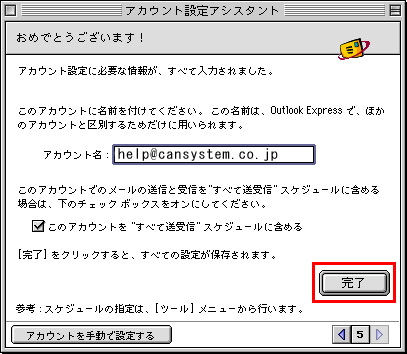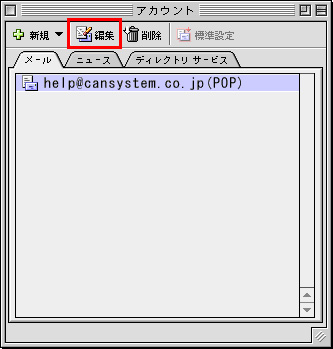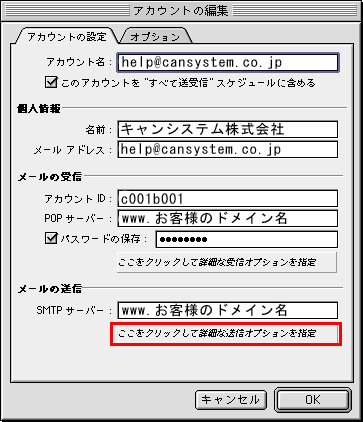アカウントの新規作成
- ステップ1
- Outlook Expressを起動し「ツール」→「アカウント」をクリックしてください。
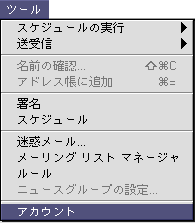
- ステップ2
- アカウントが表示されましたら、「新規」から「メール」を選択します。
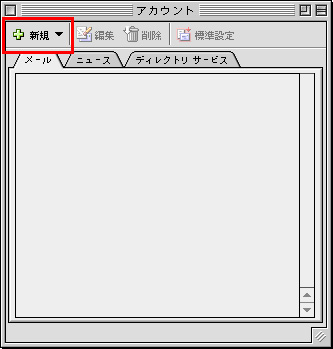
- ステップ3
- アカウント設定アシスタントにて表示名を入力してください。メール送信時、相手の方に表示されるお名前になります。会社名や個人名を入力してください。完了しましたら、右下の矢印をクリックしてください。
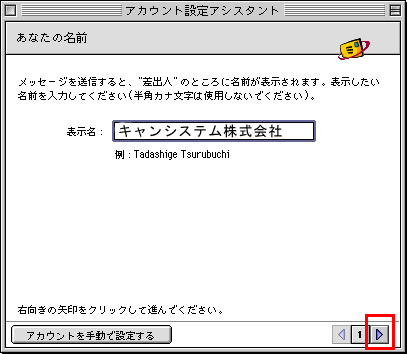
- ステップ4
- インターネット電子メールアドレスが表示されます。「すでに持っている電子メールアドレスを使う」を選択し、サーバー管理画面にて設定して頂いた電子メールアドレスを入力してください。入力完了しましたら、右下の矢印をクリックしてください。
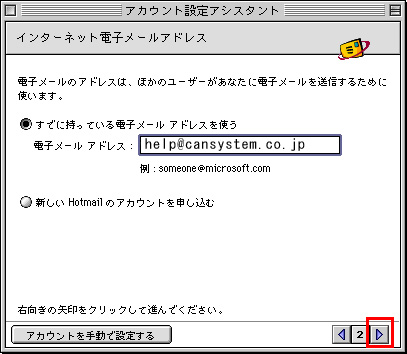
- ステップ5
- 電子メール サーバー名が表示されます。入力完了しましたら、右下の矢印をクリックしてください。
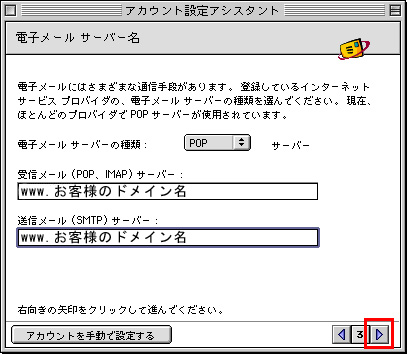 電子メール サーバーの種類:「POP」を選択してください。
電子メール サーバーの種類:「POP」を選択してください。
受信メール(POP、IMAP)サーバー:www.お客様ドメイン名を入力してください。
送信メール(SMTP)サーバー:www.お客様ドメイン名を入力してください。 - ステップ6
- インターネットメールログオンの画面が表示されます。「アカウントID」は「サーバー管理」画面で追加設定したユーザ名を入力してください。「パスワード」は 「サーバー管理」で追加設定したユーザのパスワードを入力してください。入力完了しましたら、右下の矢印をクリックしてください。
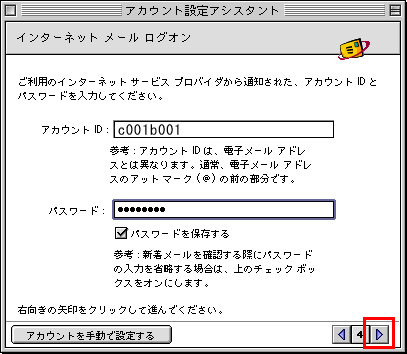
- ステップ7
- 「おめでとうございます!」との表示されます。「アカウント名」に任意のお好きな名前をつけてください。入力が完了しましたら、「完了」ボタンをクリックし、設定完了となります。